如果你认为Siri在iPhone手机上表现很棒,那你应该看一下她在PC上有哪些功能。你可以让Siri查询天气、帮助你拼写、创建电子邮件、在线搜索等等,只要你想的出来她都可以实现。她也可以在Mac上做Spotlight可以做的一切事情,比如可以用Siri打开文档中的PDF文件。在Windows平台上不知道怎样安装Sierra,只要你按照下面的步骤就可以在任何时候通过Windows来运行Sierra系统,并且不会破坏Windows系统的完整性。

VirtualBox V5.2.12(最新版)
macOS Sierra 10.12 Final系统映像
用解压软件解压映像文件,选择系统映像,右键点击然后选择“解压到当前文件夹”,由于文件较大,请合理安排解压位置。解压后出现一个后缀vmdk的文件在接下来的步骤中需要用到。



安装virtualbox虚拟机,推荐使用搜狗搜索直接下载安装,本教程使用的是Virtualbox版本5.2.X,使用VMware同样可以装黑苹果,以后有机会编写相关文章。

创建新虚拟机
名称:Mac
类型:Mac OS X。
版本:Mac OS Sierra 10.12。
内存大小为4GB (本机RAM的50%)
虚拟磁盘文件:macOS 10.12 Sierra.vmdk。


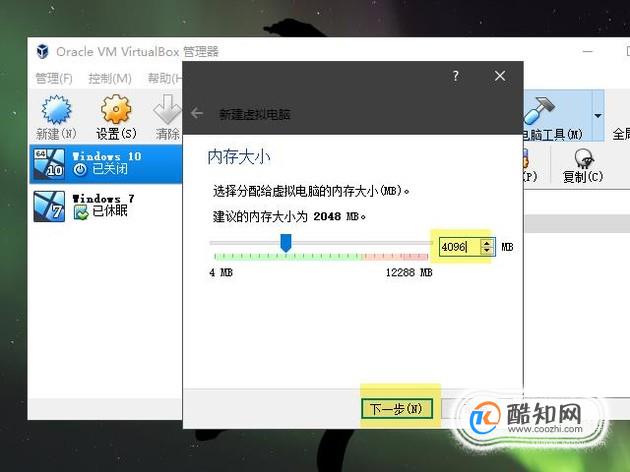


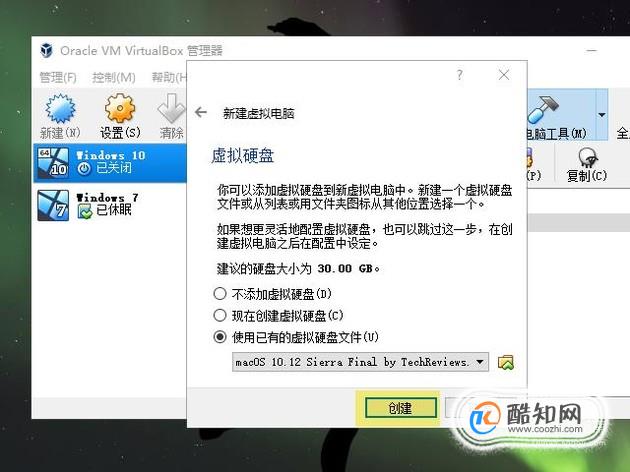
自定义虚拟机的设置。
CPU: 4核心CPU(我的CPU是core I7)并启用PAE/NX。


系统:启用EFI、关闭软驱,芯片组为PIIX3或IHC9。



显示-显存大小:设置它为128 MB

存储:macOS 10.12.vmdk

通过CMD将下面的代码添加到VirtualBox,“确保以管理员的身份运行它”,使用命令条之前关闭virtualbox后台程序
cd "C:\Program Files\Oracle\VirtualBox\"


接下来是6条代码
注意:将“Mac”替换为 虚拟机名称,然后复制粘贴到CMD。
你可以使用记事本的替换功能,如下图
VBoxManage.exe modifyvm "Mac" --cpuidset 00000001 000106e5 00100800 0098e3fd bfebfbff
VBoxManage setextradata "Mac" "VBoxInternal/Devices/efi/0/Config/DmiSystemProduct" "iMac11,3"
VBoxManage setextradata "Mac" "VBoxInternal/Devices/efi/0/Config/DmiSystemVersion" "1.0"
VBoxManage setextradata "Mac" "VBoxInternal/Devices/efi/0/Config/DmiBoardProduct" "Iloveapple"
VBoxManage setextradata "Mac" "VBoxInternal/Devices/smc/0/Config/DeviceKey" "ourhardworkbythesewordsguardedpleasedontsteal(c)AppleComputerInc"
VBoxManage setextradata "Mac" "VBoxInternal/Devices/smc/0/Config/GetKeyFromRealSMC" 1


VBoxManage.exe modifyvm "此处是你的虚拟机名称请替换" --cpuidset 00000001 000106e5 00100800 0098e3fd bfebfbff

VBoxManage setextradata "此处是你的虚拟机名称请替换" "VBoxInternal/Devices/efi/0/Config/DmiSystemProduct" "iMac11,3"
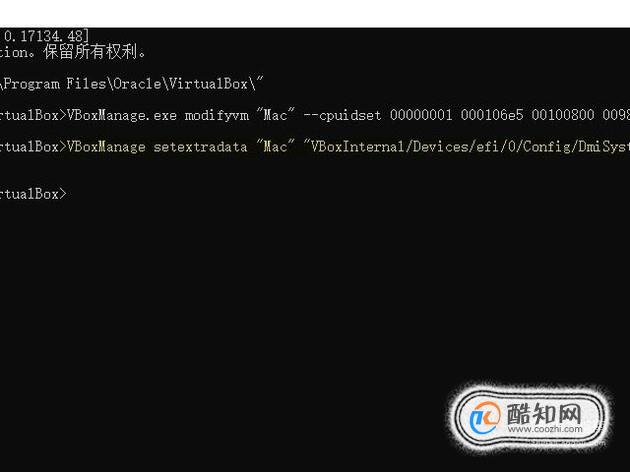
VBoxManage setextradata "此处是你的虚拟机名称请替换" "VBoxInternal/Devices/efi/0/Config/DmiSystemVersion" "1.0"

VBoxManage setextradata "此处是你的虚拟机名称请替换" "VBoxInternal/Devices/efi/0/Config/DmiBoardProduct" "Iloveapple"

VBoxManage setextradata "此处是你的虚拟机名称请替换" "VBoxInternal/Devices/smc/0/Config/DeviceKey" "ourhardworkbythesewordsguardedpleasedontsteal(c)AppleComputerInc"

VBoxManage setextradata "此处是你的虚拟机名称请替换" "VBoxInternal/Devices/smc/0/Config/GetKeyFromRealSMC" 1

非Virtualbox 5. x.x版本代码不同,下面是4.x.x的版本代码,原理是修改cpu代码
cd "C:\Program Files\Oracle\VirtualBox\"
VBoxManage.exe modifyvm "AvoidErrors" --cpuidset 00000001 000306a9 04100800 7fbae3ff bfebfbff
VBoxManage setextradata "AvoidErrors" "VBoxInternal/Devices/efi/0/Config/DmiSystemProduct" "MacBookPro11,3"
VBoxManage setextradata "AvoidErrors" "VBoxInternal/Devices/efi/0/Config/DmiSystemVersion" "1.0"
VBoxManage setextradata "AvoidErrors" "VBoxInternal/Devices/efi/0/Config/DmiBoardProduct" "Iloveapple"
VBoxManage setextradata "AvoidErrors" "VBoxInternal/Devices/smc/0/Config/DeviceKey" "ourhardworkbythesewordsguardedpleasedontsteal(c)AppleComputerInc"
VBoxManage setextradata "AvoidErrors" "VBoxInternal/Devices/smc/0/Config/GetKeyFromRealSMC" 1
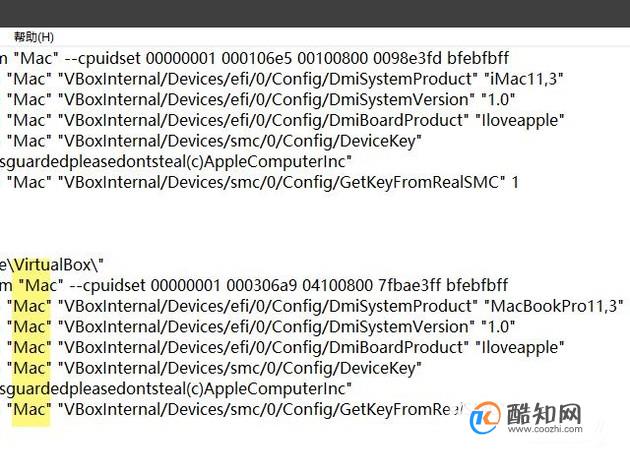
务必等待代码加载完毕!

进行简单的导航设置,完成后,现在可以运行虚拟机并享受macOS了。



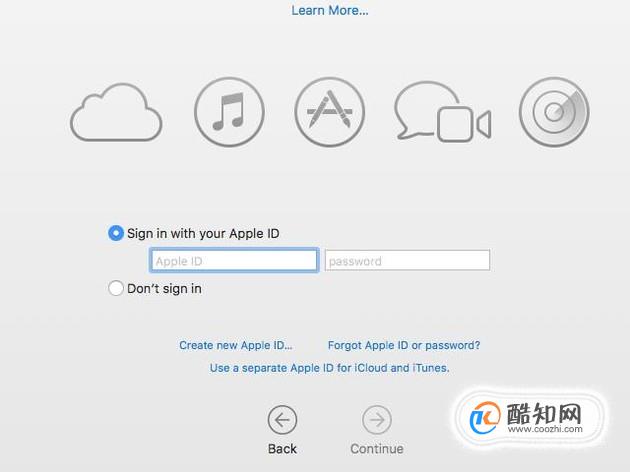





操作语言设置由英文设置为中文的步骤,重启后生效。

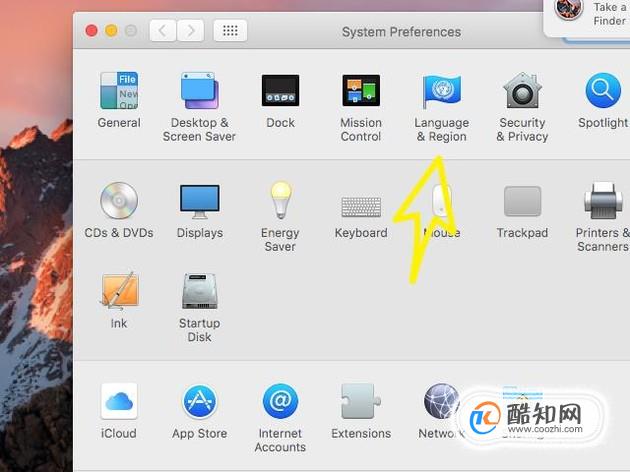


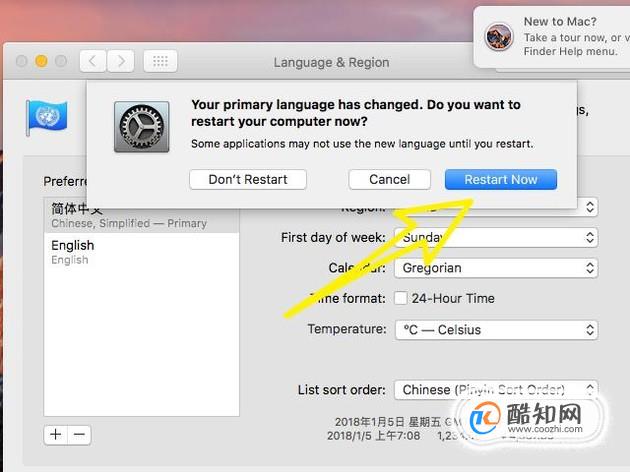
若刚加载虚拟机出现error不用管,请等待代码加载,实际情况是初次设置你需要等很久才能进入系统!